|
ÖNEMLİ: Excel içindeki Fikirler artık Verileri Çözümleme Fikirlerin veri çözümlemeyi nasıl daha basit, daha hızlı ve daha sezgisel hale getirdiğini göstermek için bu özellik Verileri Çözümleme olarak yeniden adlandırıldı. Deneyim ve işlevsellik değişmedi. Aynı gizlilik ve lisans düzenlemelerine uyuyor. Altı Aylık Kurumsal Kanal'daysanız, Excel güncelleştirilene kadar adını "Fikirler" olarak görmeye devam edebilirsiniz. |

Excel kapsamında sunulan Verileri Çözümleme özelliğinden yararlanarak doğal dil sorguları kullanabilir, böylece karmaşık formüller yazmak zorunda kalmadan verileriniz hakkında soru sorabilir ve verilerinizi daha kolay şekilde anlayabilirsiniz. Verileri Çözümleme ayrıca üst düzey görsel özetler, eğilimler ve desenler sunar.
Sorunuz mu var? Cevaplayabiliriz!
Veri aralığındaki bir hücreyi seçin > Giriş sekmesindeki Verileri Çözümleme düğmesini seçin. Excel 'dakiVerileri Çözümleme verilerinizi analiz eder ve görev bölmesinde bu verilerle ilgili ilginç görseller döndürür.
Daha fazla bilgiyle ilgileniyorsanız, bölmenin üstündeki sorgu kutusuna bir soru girerek Enter tuşuna basabilirsiniz. Veri Analizi; çalışma kitabına eklenebilecek tablolar, grafikler veya PivotTable gibi görsellerle yanıtlar sağlar.
Verilerinizi keşfetmekle ilgileniyor veya nelerin mümkün olduğunu bilmek istiyorsanız, Verileri Çözümleme aynı zamanda sorgu kutusunda seçerek erişebileceğiniz kişiselleştirilmiş önerilen sorular da sağlar.
Önerilen Soruları Deneyin
Sadece sorunuzu sorun
Veri Analizi bölümünün üstündeki metin kutusunu seçtikten sonra verilerinize dayalı bir öneri listesi göreceksiniz.
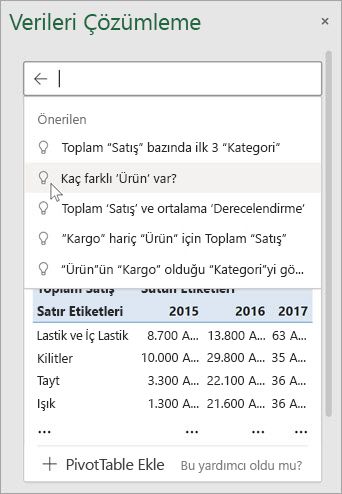
Ayrıca verilerinizle alakalı belirli bir soruyu da girebilirsiniz.
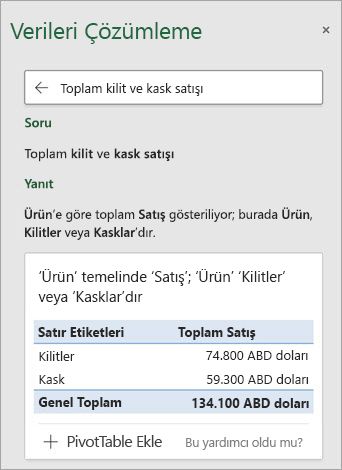
Notlar:
-
Verileri Çözümleme, İngilizce, Fransızca, İspanyolca, Almanca, Basitleştirilmiş Çince ve Japonca dillerinde Microsoft 365 abonelerinin kullanımına uygundur. Microsoft 365 abonesiyseniz, en son Office sürümüne sahip olduğunuzdan emin olun. Office için farklı güncelleştirme kanalları hakkında daha fazla bilgi edinmek üzere için: Microsoft 365 uygulamaları için güncelleştirme kanallarına genel bakış.
-
Verileri Çözümleme içinde Doğal Dil Sorguları özelliği müşterilerimize aşamalı olarak sunuluyor. Şu an için tüm ülkelerde veya bölgelerde kullanılamayabilir.
Verileri Çözümleme ile belirli olma
Eğer aklınızda bir soru yoksa Doğal Dil’e ek olarak Verileri Çözümleme analiz eder ve üst düzey görsel özetler, eğilimler ve desenler sağlar.
Yalnızca görmek istediğiniz alanları seçerek zamandan tasarruf edebilir ve daha odaklı bir analiz elde edebilirsiniz. Alanları ve onları nasıl özetlemek istediğinizde Verileri Çözümleme diğer kullanılabilir verileri hariç tutarak süreci hızlandırır ve daha az hedeflenmiş önerileri sunar. Örneğin yalnızca yıla göre satış toplamını görmek isteyebilirsiniz. Veya Verileri Çözümleme’den sadece yıllık ortalama satışı görüntülemesini isteyebilirsiniz.
Hangi alanlar sizi daha çok ilgilendiriyor? Seçin
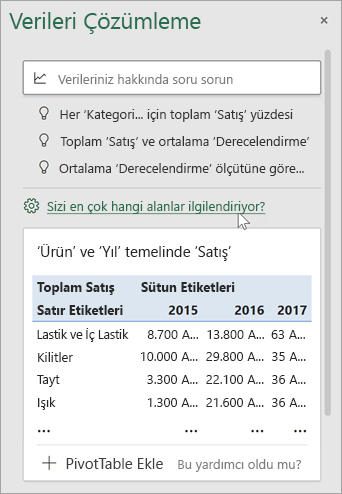
Alanları ve verilerin nasıl özetlenmesini istediğinizi seçin.
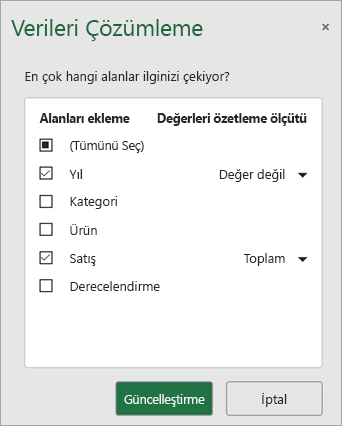
Verileri Çözümleme daha az ancak daha fazla hedefe yönelik öneri sunar.
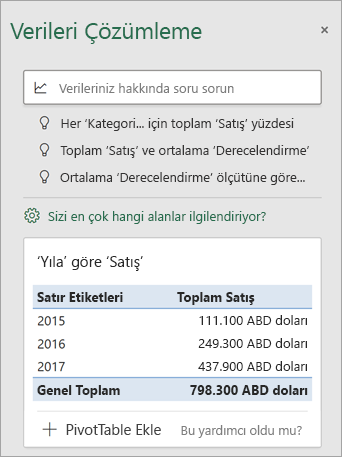
Not: Alan Listesi bölmesindeki Değer değil seçeneği normalde toplanmayan veya ortalanmayan alanlara işaret eder. Örneğin görüntülenen yılları toplamak istemezsiniz ancak gösterilen yılların değerini toplamak isteyebilirsiniz. Toplanmış veya ortalanmış başka bir alanla kullanılırsa Değer değil satır etiketi gibi çalışır ancak tek başına kullanılırsa Değer değil seçili alanın benzersiz değerlerini sayar.
Verileri Çözümleme, net bir şekilde oluşturulmuş tablo verileriyle en iyi sonucu verir.
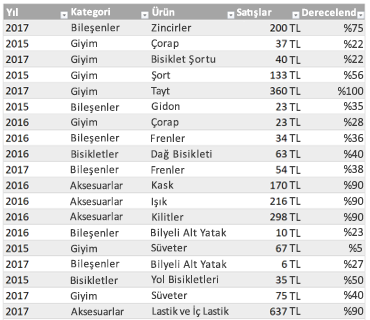
Verileri Çözümleme’den en iyi şekilde yararlanmak için ipuçları:
-
Verileri Çözümleme, bir Excel Tablosu olarak biçimlendirilen verilerde en iyi sonucu verir. Excel tablosu oluşturmak için, verilerinizde herhangi bir yere tıklayın ve ardından Ctrl+T tuşlarına basın.
-
Sütunlarda başlıklar olduğundan emin olun. Başlık olarak her bir sütun için tek satırlık, benzersiz, boş olmayan etiketler sağlanmalıdır. Çift başlık satırı veya birleştirilmiş hücreler kullanmaktan kaçının.
-
Karmaşık veya iç içe geçen verileriniz varsa Power Query kullanarak çapraz sekmeli veya birden çok satır başlık içeren tabloları dönüştürebilirsiniz.
Verileri Çözümleme almadınız mı? Bu muhtemelen sizinle değil, bizimle ilgili bir sorundur.
Verileri Çözümleme’in verilerinizde çalışmamasının nedenleri şunlar olabilir:
-
Verileri Çözümleme şu anda 1.5 milyondan büyük veri kümelerini desteklememektedir. Şu anda buna yönelik geçici bir çözüm yoktur. Bu sırada verilerinizi filtreleyebilir ve Verileri Çözümleme’i bu veriler üzerinde çalıştırmak için başka bir konuma kopyalayabilirsiniz.
-
“2017-01-01” gibi tarih dizeleri, metin dizeleri gibi çözümlenir. Geçici bir çözüm olarak TARİH veya TARİHSAYISI işlevlerini kullanan yeni bir sütun oluşturabilir ve bu sütunu tarih olarak biçimlendirebilirsiniz.
-
Verileri Çözümleme, Excel uyumluluk modundayken (yani dosya .xls biçimde olduğunda) çalışmaz. Bu sırada dosyanızı xlsx, .xlsm veya .xlsb dosyası olarak kaydedin.
-
Birleştirilmiş hücrelerin anlaşılması zor olabilir. Verileri bir rapor başlığı gibi ortalamak istiyorsanız geçici çözüm olarak tüm birleştirilmiş hücreleri kaldırın ve sonra hücreleri Seçim Arasında Ortala seçeneğini kullanarak biçimlendirin. Ctrl+1 tuşlarına basın, sonra Hizalama > Yatay > Seçim Arasında Ortala seçeneğine gidin.
Verileri Çözümleme, net bir şekilde oluşturulmuş tablo verileriyle en iyi sonucu verir.
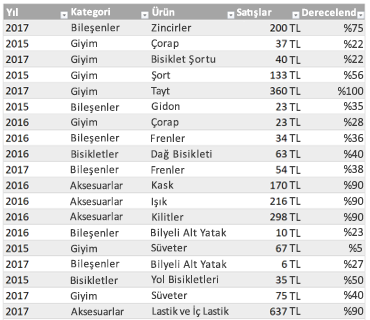
Verileri Çözümleme’den en iyi şekilde yararlanmak için ipuçları:
-
Verileri Çözümleme, bir Excel Tablosu olarak biçimlendirilen verilerde en iyi sonucu verir. Bir Excel tablosu oluşturmak için verilerinizdeki herhangi bir yere tıklayın ve ardından

-
Sütunlarda başlıklar olduğundan emin olun. Başlık olarak her bir sütun için tek satırlık, benzersiz, boş olmayan etiketler sağlanmalıdır. Çift başlık satırı veya birleştirilmiş hücreler kullanmaktan kaçının.
Verileri Çözümleme almadınız mı? Bu muhtemelen sizinle değil, bizimle ilgili bir sorundur.
Verileri Çözümleme’in verilerinizde çalışmamasının nedenleri şunlar olabilir:
-
Verileri Çözümleme şu anda 1.5 milyondan büyük veri kümelerini desteklememektedir. Şu anda buna yönelik geçici bir çözüm yoktur. Bu sırada verilerinizi filtreleyebilir ve Verileri Çözümleme’i bu veriler üzerinde çalıştırmak için başka bir konuma kopyalayabilirsiniz.
-
“2017-01-01” gibi tarih dizeleri, metin dizeleri gibi çözümlenir. Geçici bir çözüm olarak TARİH veya TARİHSAYISI işlevlerini kullanan yeni bir sütun oluşturabilir ve bu sütunu tarih olarak biçimlendirebilirsiniz.
-
Verileri Çözümleme, Excel uyumluluk modundayken (yani dosya .xls biçimde olduğunda) verileri çözümleyemez. Bu sırada dosyanızı .xlsx, .xlsm veya xslb dosyası olarak kaydedin.
-
Birleştirilmiş hücrelerin anlaşılması zor olabilir. Verileri bir rapor başlığı gibi ortalamak istiyorsanız geçici çözüm olarak tüm birleştirilmiş hücreleri kaldırın ve sonra hücreleri Seçim Arasında Ortala seçeneğini kullanarak biçimlendirin. Ctrl+1 tuşlarına basın, sonra Hizalama > Yatay > Seçim Arasında Ortala seçeneğine gidin.
Verileri Çözümleme, net bir şekilde oluşturulmuş tablo verileriyle en iyi sonucu verir.
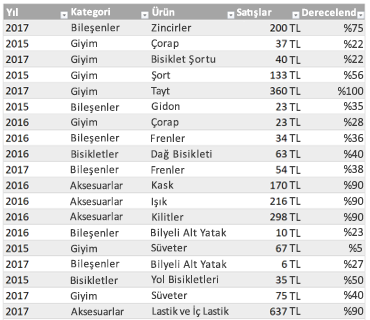
Verileri Çözümleme’den en iyi şekilde yararlanmak için ipuçları:
-
Verileri Çözümleme, bir Excel Tablosu olarak biçimlendirilen verilerde en iyi sonucu verir. Excel tablosu oluşturmak için, verilerinizin herhangi bir yerine tıklayın ve ardından Giriş > Tabloları > Tablo Olarak Biçimlendir'e tıklayın.
-
Sütunlarda başlıklar olduğundan emin olun. Başlık olarak her bir sütun için tek satırlık, benzersiz, boş olmayan etiketler sağlanmalıdır. Çift başlık satırı veya birleştirilmiş hücreler kullanmaktan kaçının.
Verileri Çözümleme almadınız mı? Bu muhtemelen sizinle değil, bizimle ilgili bir sorundur.
Verileri Çözümleme’in verilerinizde çalışmamasının nedenleri şunlar olabilir:
-
Verileri Çözümleme şu anda 1.5 milyondan büyük veri kümelerini desteklememektedir. Şu anda buna yönelik geçici bir çözüm yoktur. Bu sırada verilerinizi filtreleyebilir ve Verileri Çözümleme’i bu veriler üzerinde çalıştırmak için başka bir konuma kopyalayabilirsiniz.
-
“2017-01-01” gibi tarih dizeleri, metin dizeleri gibi çözümlenir. Geçici bir çözüm olarak TARİH veya TARİHSAYISI işlevlerini kullanan yeni bir sütun oluşturabilir ve bu sütunu tarih olarak biçimlendirebilirsiniz.
Verileri Çözümleme’i sürekli olarak geliştiriyoruz
Yukarıdaki koşullar sizin için geçerli olmasa da bir öneride bulunmamız mümkün olmayabilir. Bunun nedeni, belirli bir içgörü sınıfı kümesini aradığımızda hizmetin her zaman bir sonuç bulamamasıdır. Hizmetin desteklediği çözümleme türlerini genişletmek üzere devamlı olarak çalışıyoruz.
Şu anda kullanılabilen seçeneklerin listesi aşağıda verilmiştir:
-
Derece: Öğelerin geri kalanından önemli ölçüde büyük olan öğeyi derecelendirir ve vurgular.
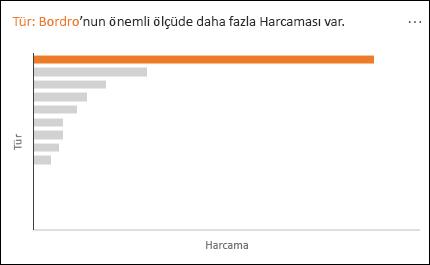
-
Eğilim: Bir zaman serisindeki verilerde sabit bir eğilim düzeni olduğunda bunu vurgular.
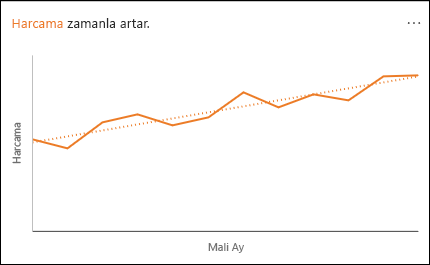
-
Aykırı Değer: Zaman serisindeki aykırı değerleri vurgular.
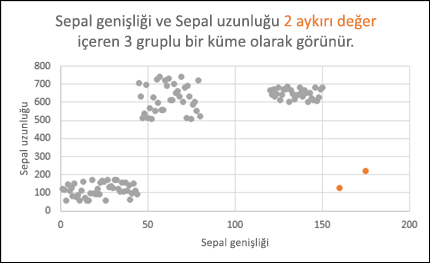
-
Çoğunluk: Toplam değerin çoğunluğunun tek bir etmenle ilişkilendirilebildiği durumları bulur.
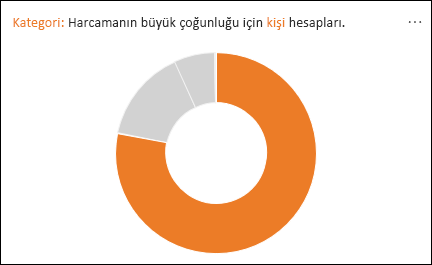
Sonuç almıyorsanız lütfen Dosya > Geri Bildirim seçeneğine giderek bize geri bildirim gönderin.
Verileri Çözümleme, verilerinizi yapay zeka servisleriyle analiz ettiğinden, veri güvenliğiniz konusunda endişeleriniz olabilir. You can read the Microsoft privacy statement for more details.
Verileri Çözümleme üçüncü taraflardan malzemeler kullanır. Detaylarını daha fazla okumak isterseniz, lütfen Veri Analizi için Lisanslama Bilgisi bölümüne göz atın.
Daha fazla yardım mı gerekiyor?
Her zaman Excel Teknik Topluluğu sayfasında bir uzmana soru sorabilir veya Topluluklar sayfasından destek alabilirsiniz.










